اشتراک گذاری اینترنت
اگر از گوشی هوشمند استفاده میکنید، یکی از ویژگیهایی که ممکن است در تنظیمات دستگاه متوجه شده باشید، Data Tethering یا Mobile Hotspot است. با استفاده از این ویژگی، می توانید به راحتی اتصال اینترنت گوشی هوشمند خود را با هر دستگاهی از جمله لپ تاپ به اشتراک بگذارید. آیا می دانستید که ویژگی مشابهی در لپ تاپ شما نیز وجود دارد که به شما امکان می دهد اینترنت لپ تاپ خود را با تلفن همراه خود به اشتراک بگذارید؟
محدود کردن استفاده از اینترنت در ویندوز 11 به شما در مدیریت مصرف اینترنت کمک میکند.
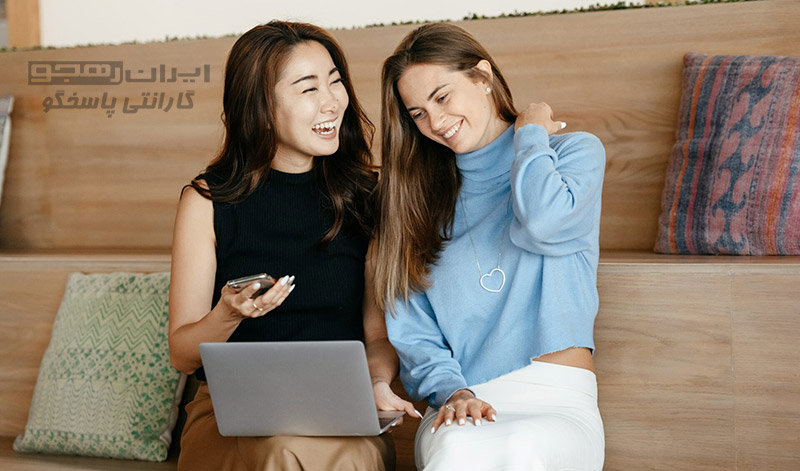
با ویندوز 10 و آخرین نسخه ویندوز 11، می توانید به راحتی اینترنت لپ تاپ خود را با تلفن همراه خود به اشتراک بگذارید. با این کار، کامپیوتر شما تبدیل به یک روتر (Router) موقت میشود. در اینجا نحوه اتصال گوشی به اینترنت لپ تاپ ارائه شده است.
چگونه با استفاده از وای فای، موبایل خود را به لپ تاپ وصل کنید
ویندوز 11 دارای گزینهای برای روشن کردن هات اسپات موبایل در رایانه شما است:
مرحله 1: در لپ تاپ خود، روی منوی Start در پایین صفحه کلیک کنید.

مرحله 2: روی آیکون چرخ دنده کلیک کنید تا تنظیمات ویندوز اجرا شود.
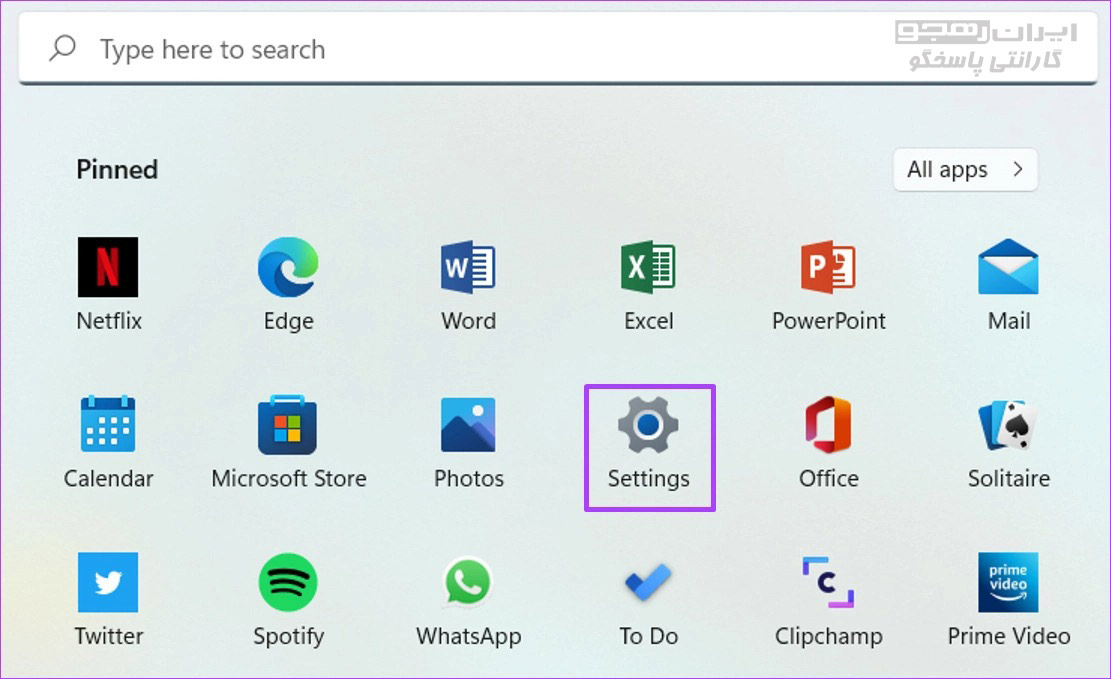
مرحله 3: از گزینه های نمایش داده شده روی Network & Internet کلیک کنید.
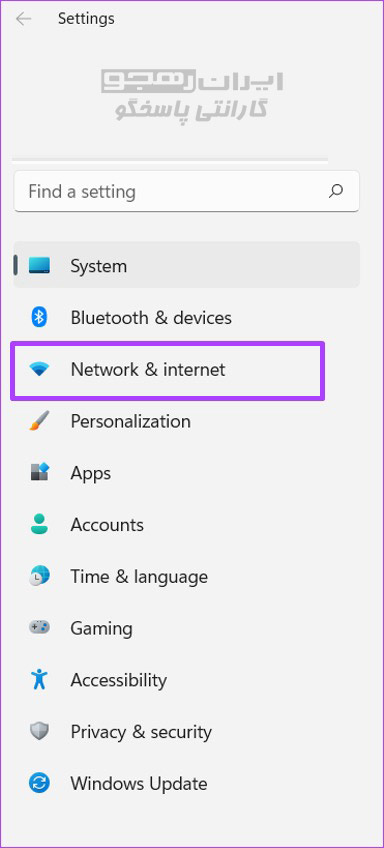
مرحله 4: روی Mobile Hotspot کلیک کنید.

مرحله 5: روی منوی کشویی مقابل « Share my internet connection from » کلیک کنید و سپس انتخاب کنید که کدام اتصال را به اشتراک بگذارید. در اینجا Wi-Fi را انتخاب می کنیم.
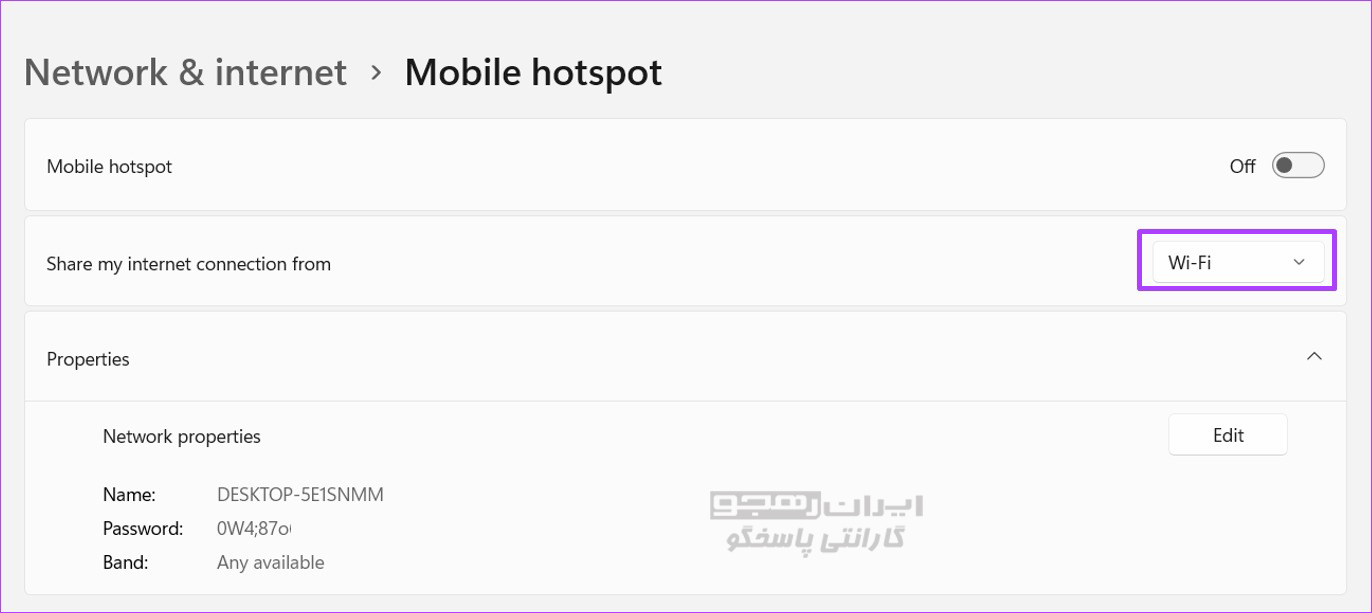
مرحله 6: روی Edit در قسمت Properties کلیک کنید تا یک نام و رمز عبور برای هات اسپات خود ایجاد کنید.
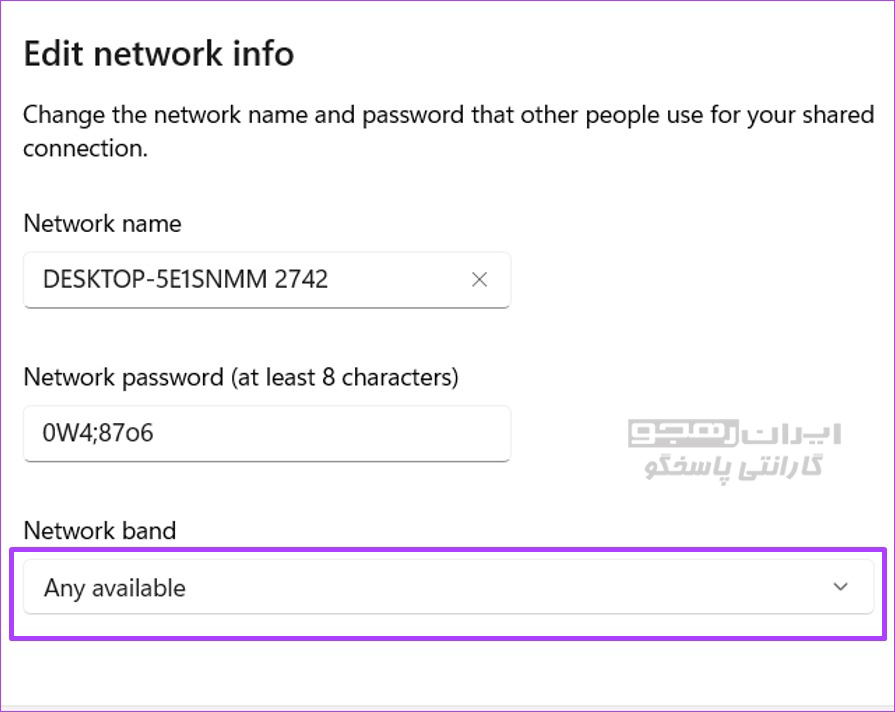
مرحله 7: در بخش Network band ، می توانید فرکانس اتصال خود را انتخاب کنید. ما به شما پیشنهاد میکنیم که Any Available را انتخاب کنید تا مطمئن شوید اینترنت شما به دلیل محدودیت فرکانسی از کار نمیافتد.
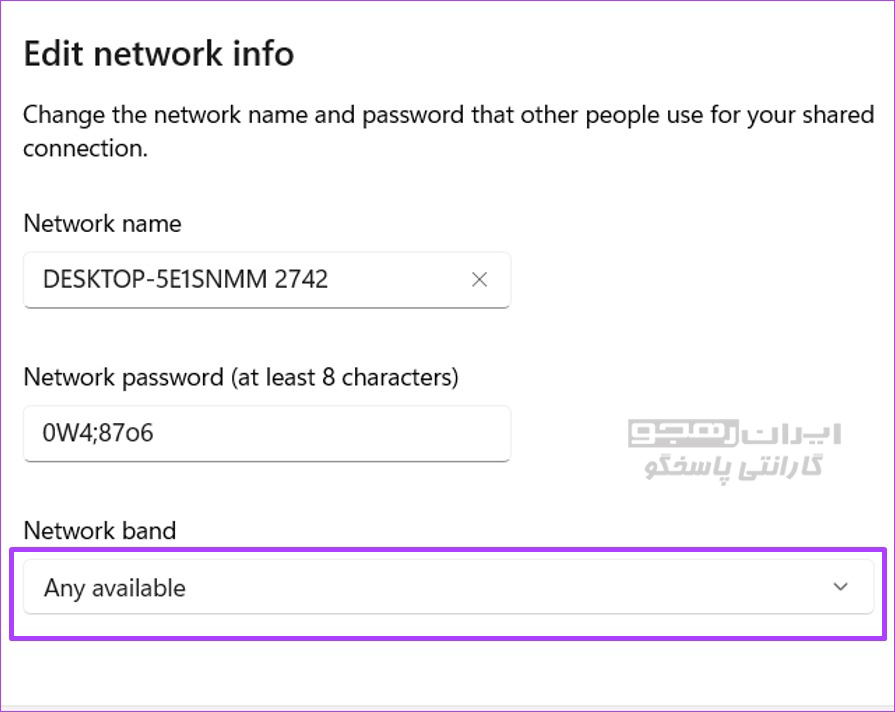
مرحله 8: به بالای صفحه خود بروید و روی hotspot موبایل کلیک کنید تا روشن شود.
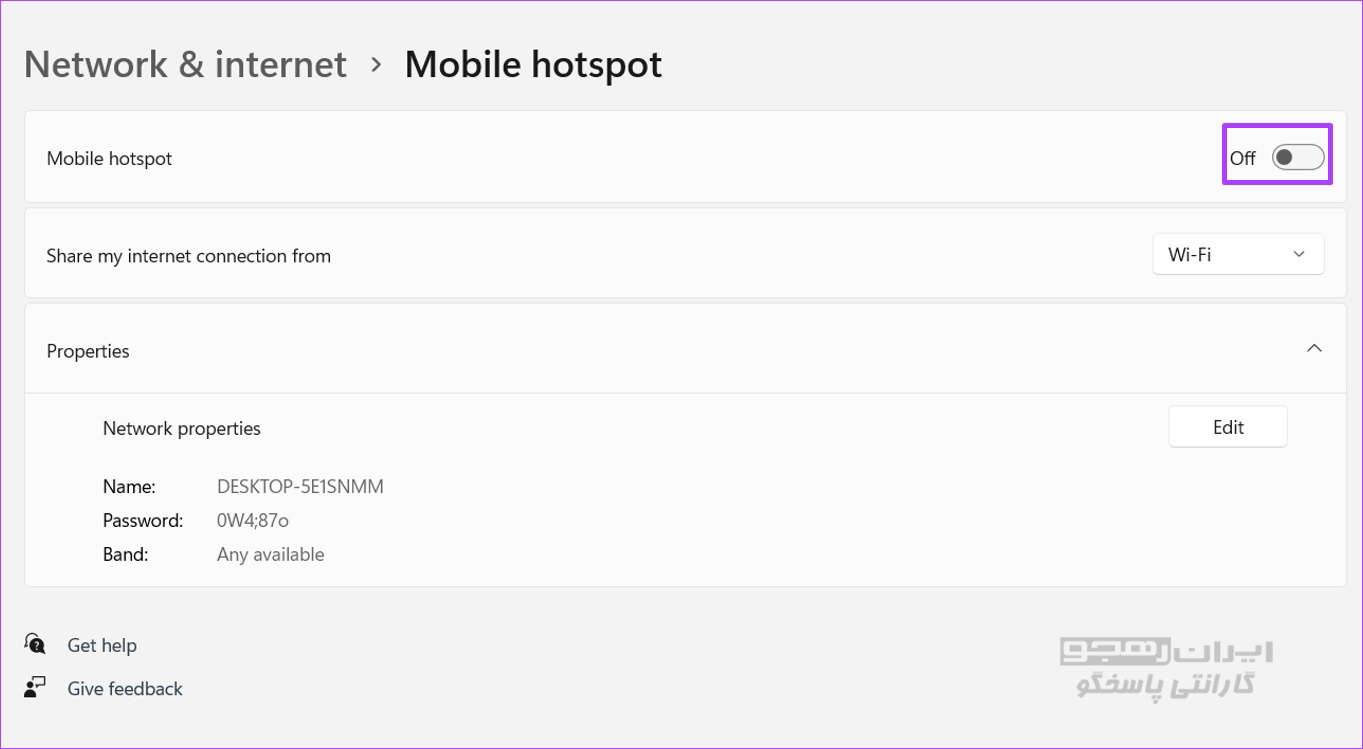
بعد از روشن کردن Mobile hotspot گزینه “Share my internet connection from” خاکستری می شود که نشان می دهد هات اسپات فعال است.
مرحله 9: وای فای دستگاه تلفن همراه خود را روشن کنید.
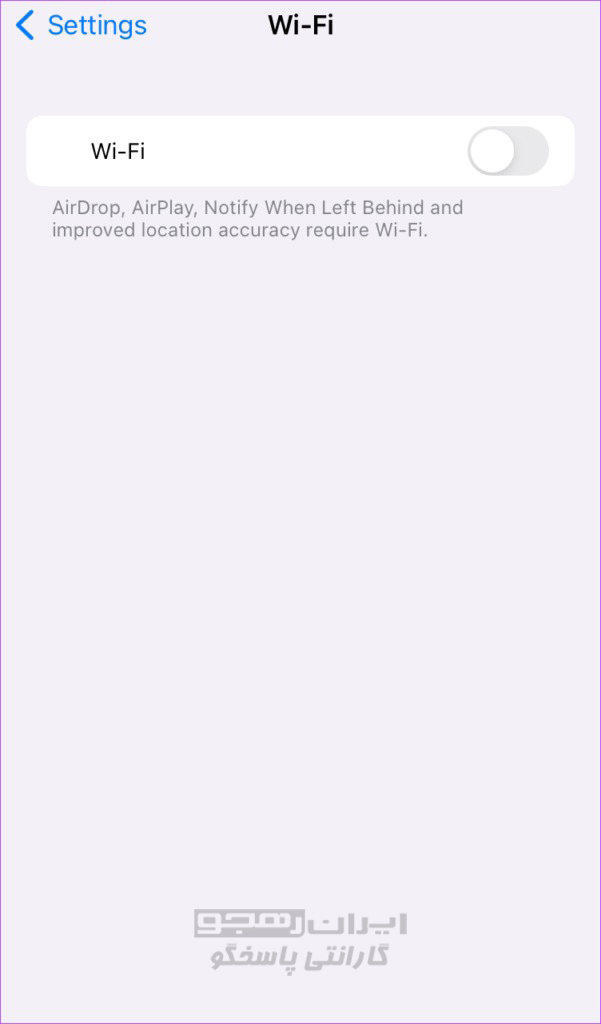
مرحله 10: در لیست اتصالات موجود اسکرول کنید تا نام هات اسپات خود را بیابید.
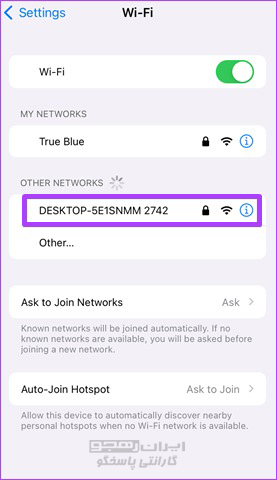
مرحله 11: روی نام هات اسپات کلیک کنید.
مرحله 12: رمز عبور را وارد کرده و اتصال خود را تأیید کنید.
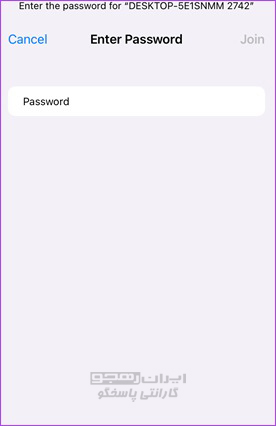
پس از این کار می توانید اندروید یا آیفون خود را با استفاده از گزینه Wi-Fi به اینترنت رایانه شخصی خود متصل کنید. بیایید به یک جایگزین در زیر نگاه کنیم.
چگونه با استفاده از بلوتوث، موبایل خود را به لپ تاپ خود وصل کنید
میتوانید تلفن همراه خود را از طریق بلوتوث به هات اسپات لپ تاپ متصل کنید. این فرآیند کاملاً شبیه به آنچه در بالا توضیح دادیم است، تنها تفاوت در نوع اتصال میباشد. مراحل زیر را بررسی کنید:
همچنین در مطلب اتصال بلوتوث لپ تاپ به اسپیکر ، به نحوه اتصال لپ تاپ با اسپیکر بلوتوثی پرداختهایم.
مرحله 1: در لپ تاپ، روی منوی Start در پایین صفحه کلیک کنید.

مرحله 2: روی آیکون چرخ دنده کلیک کنید تا تنظیمات ویندوز اجرا شود.
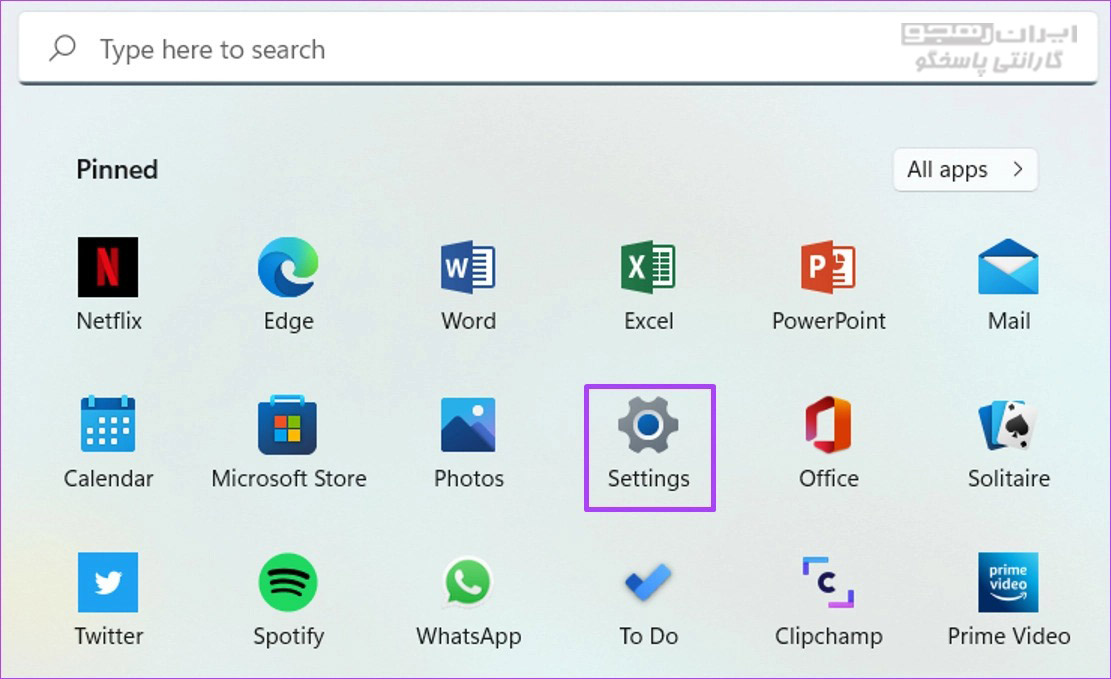
مرحله 3: روی Bluetooth & devices کلیک کنید.
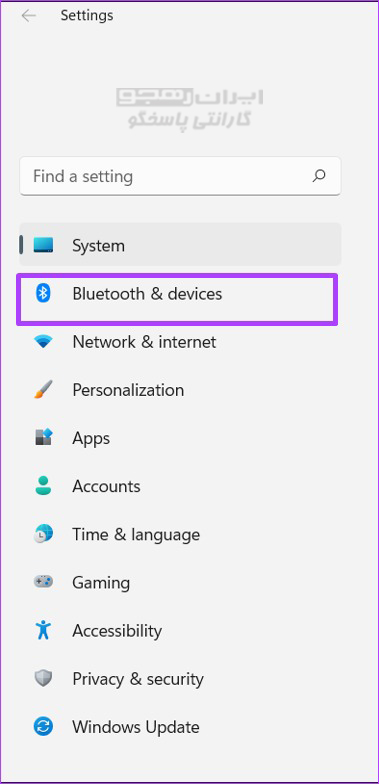
مرحله 4: در پنجره جدید، روی کلید کنار بلوتوث کلیک کنید تا روشن شود.
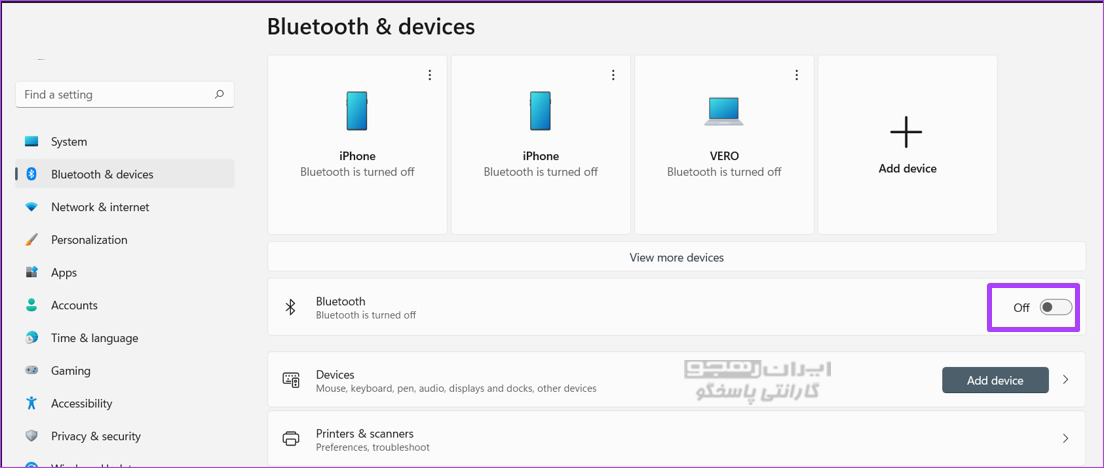
مرحله 5: در دستگاه تلفن همراه خود، تنظیمات بلوتوث را روشن کنید.
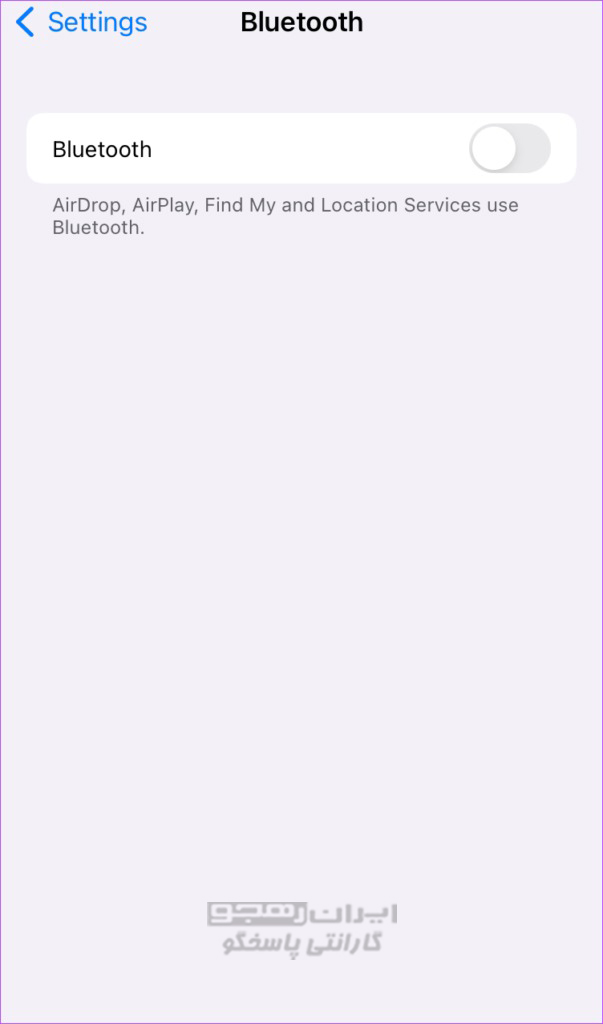
مرحله 6: در لپ تاپ، روی افزودن دستگاه کلیک کنید.
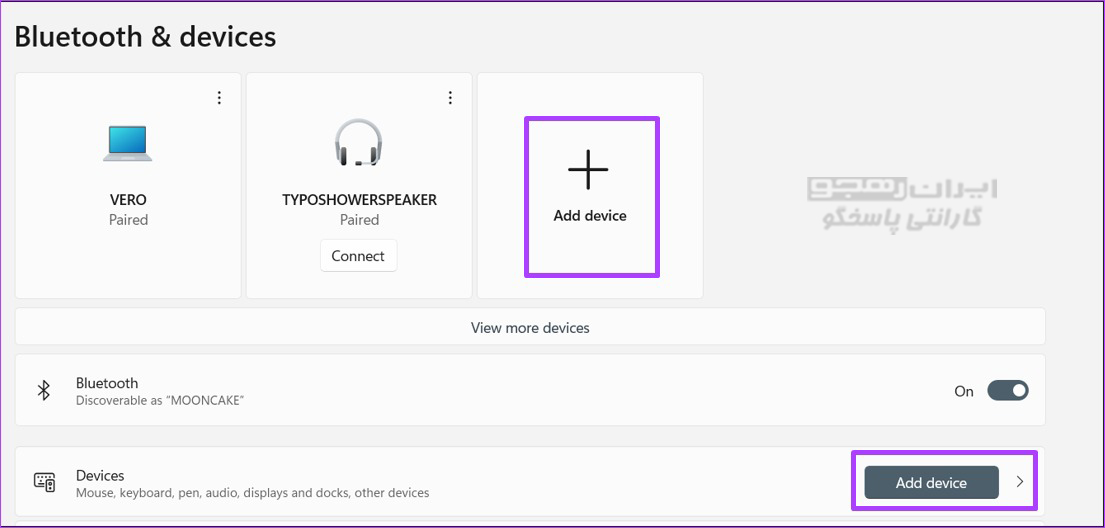
مرحله 7: در کادر جانبی برای افزودن دستگاه، روی بلوتوث کلیک کنید.
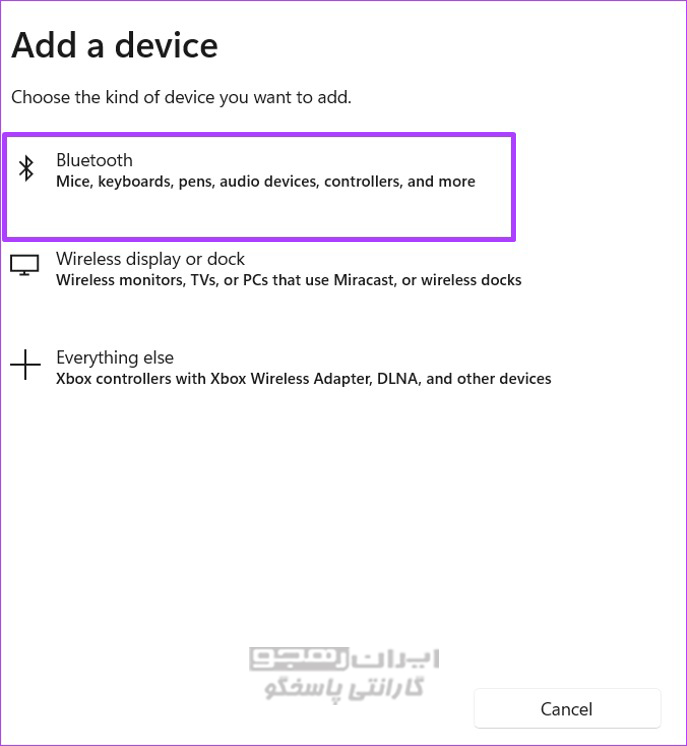
مرحله 8: از میان دستگاه های لیست شده، روی نام دستگاه تلفن همراه خود کلیک کنید تا آن را با لپ تاپ خود جفت کنید.
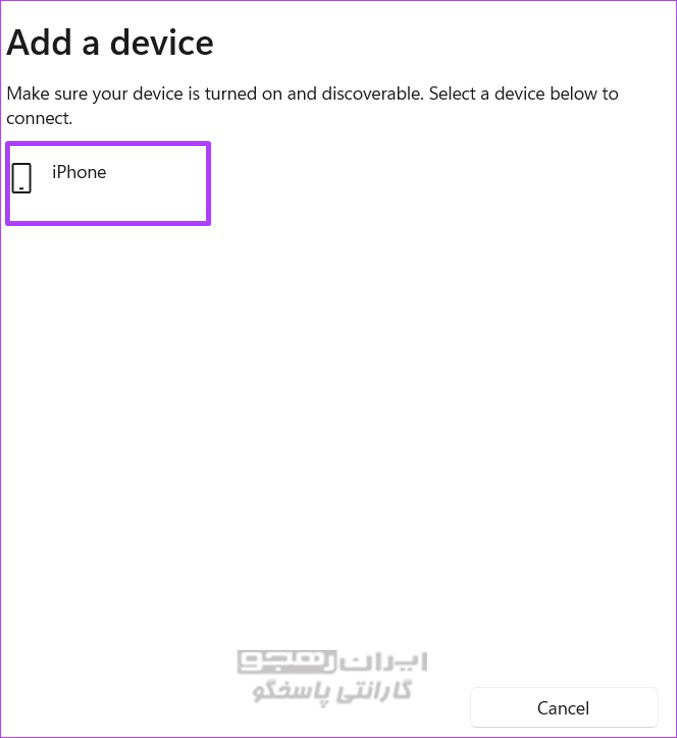
مرحله 9: پس از جفت شدن روی Done کلیک کنید تا کادر محاوره ای بسته شود.
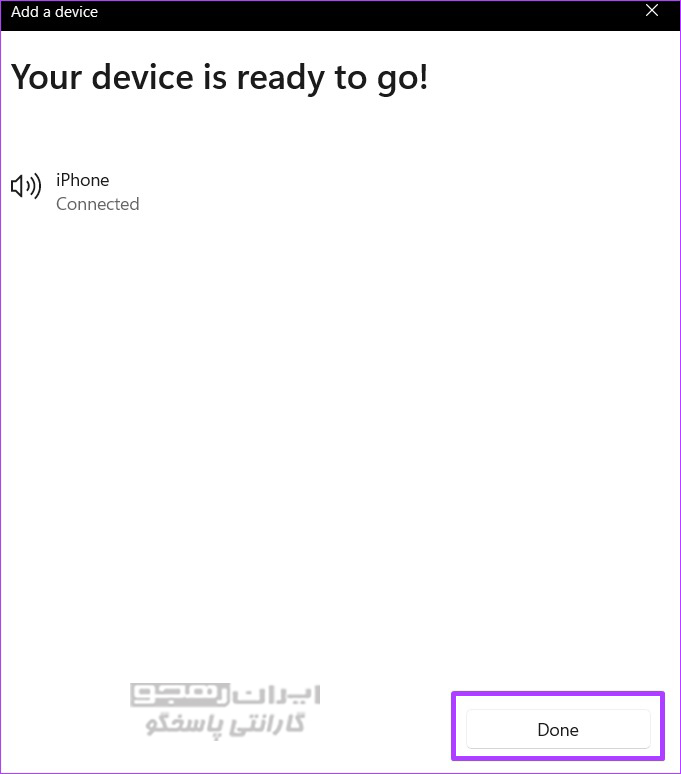
مرحله 10: در سمت چپ پنجره تنظیمات، روی Network & Internet کلیک کنید.
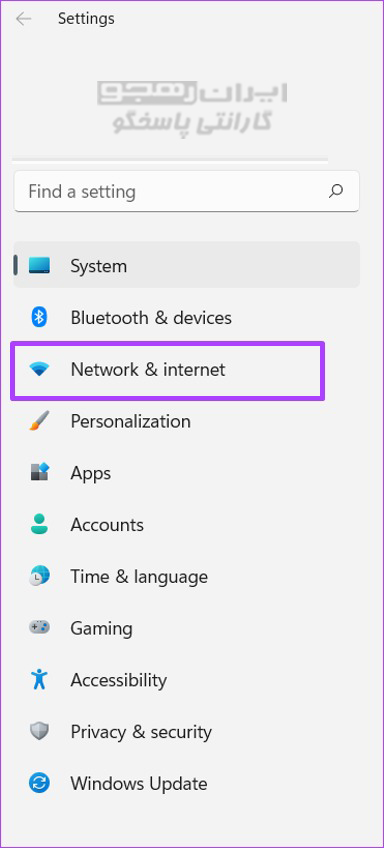
مرحله 11: روی Mobile Hotspot کلیک کنید.
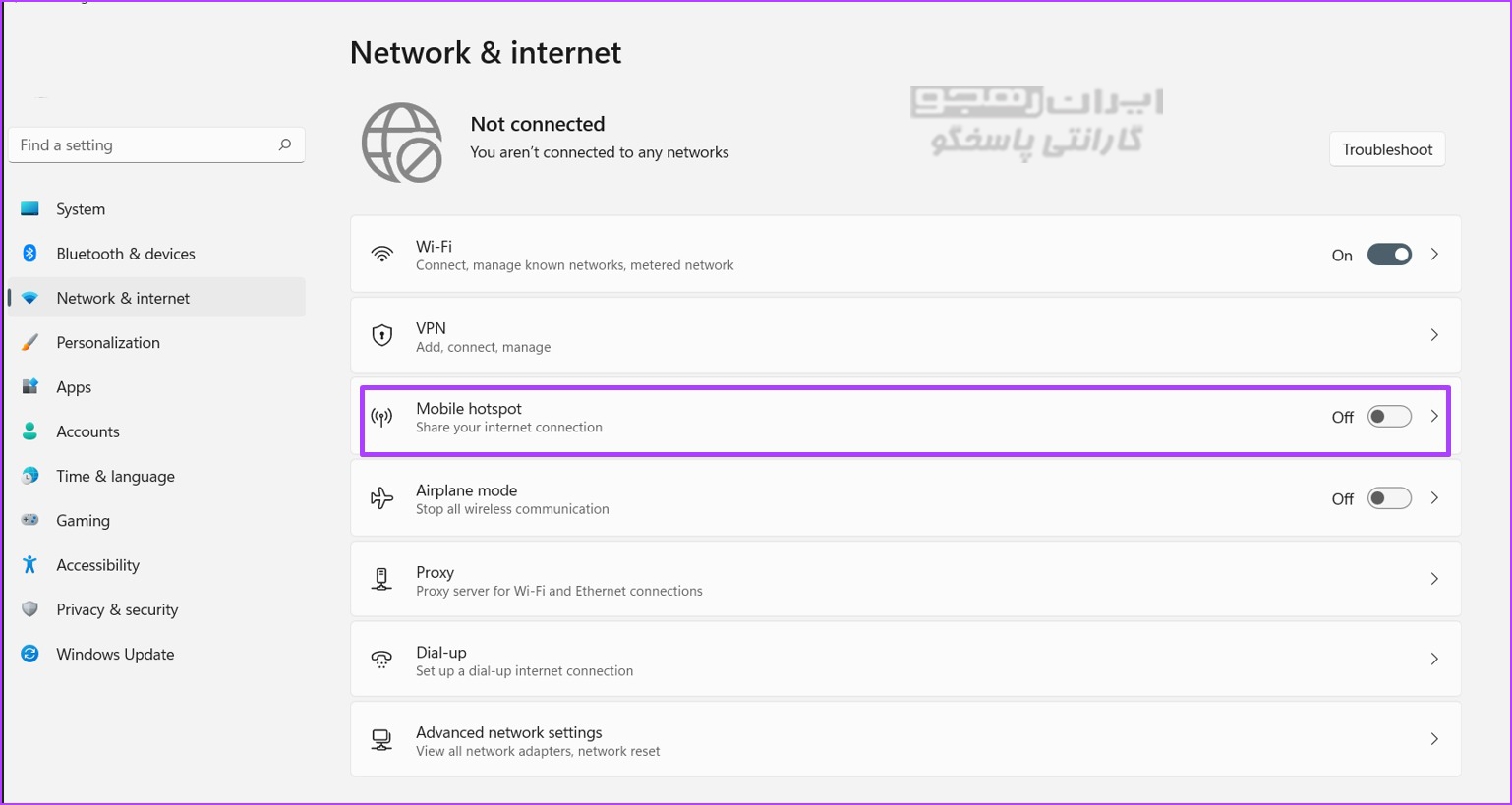
مرحله 12: روی منوی کشویی در مقابل « Share my internet connection from » کلیک کنید و سپس انتخاب کنید که کدام اتصال را به اشتراک بگذارید. در اینجا Wi-Fi را انتخاب می کنیم.
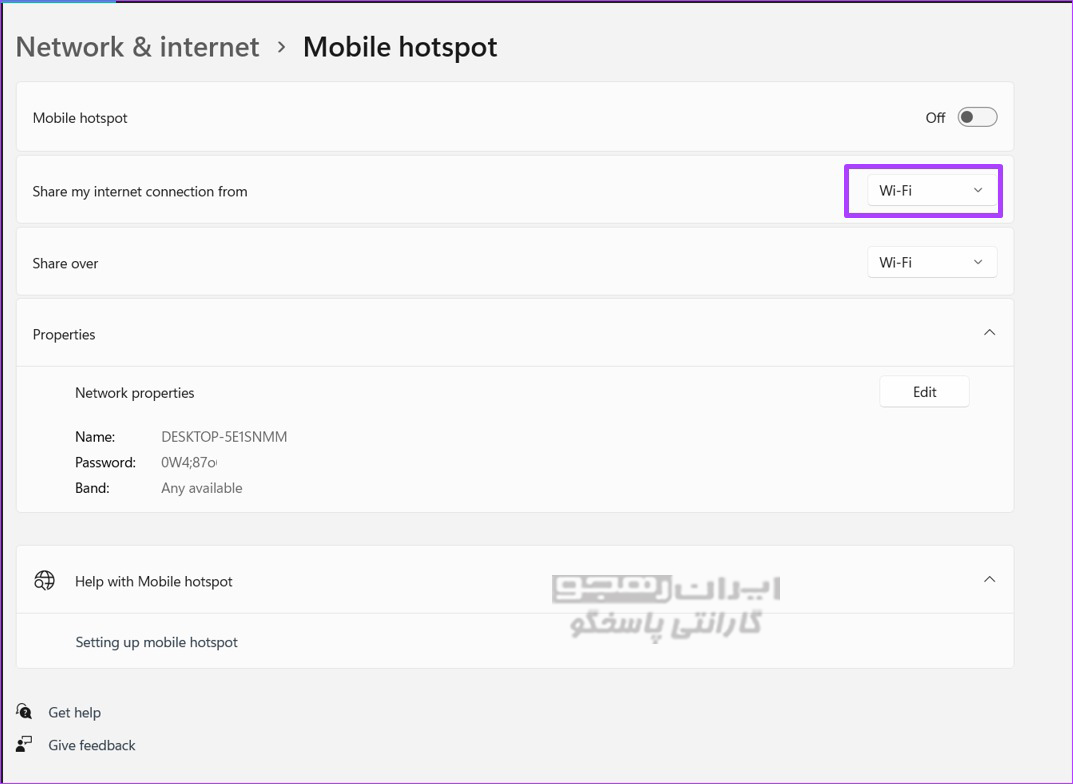
مرحله 13: روی منوی کشویی در کنار گزینه Share over کلیک کنید، بلوتوث را انتخاب کنید.
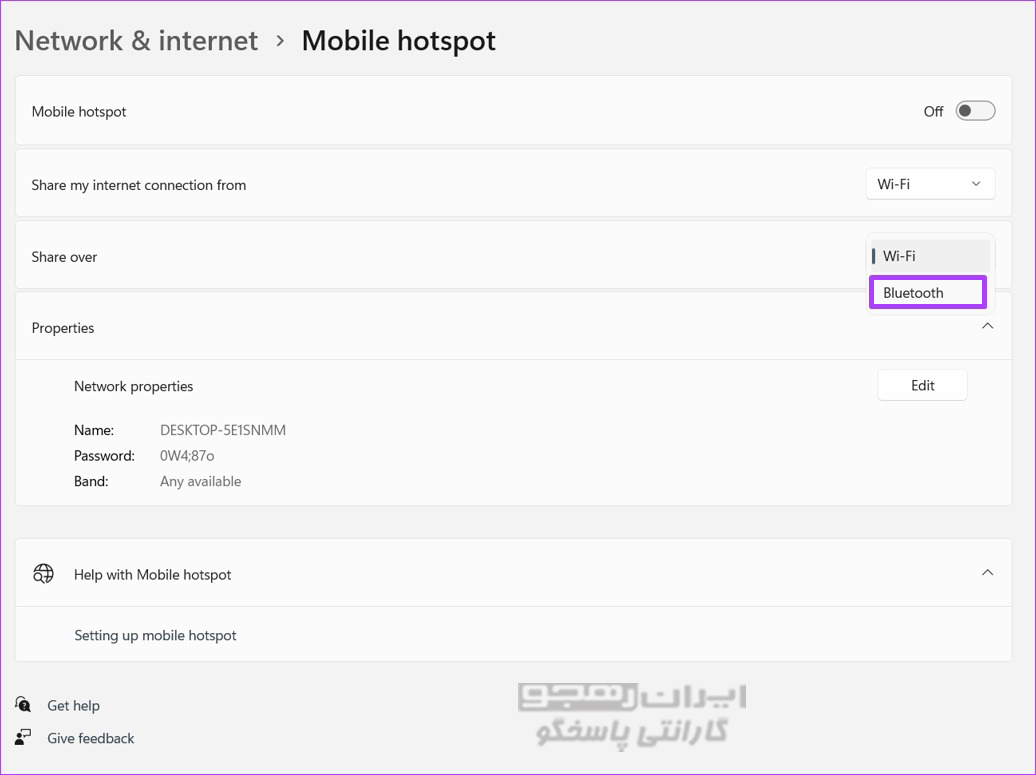
مرحله 14: به بالای صفحه بروید و Mobile Hotspot را در وضعیت ON قرار دهید.
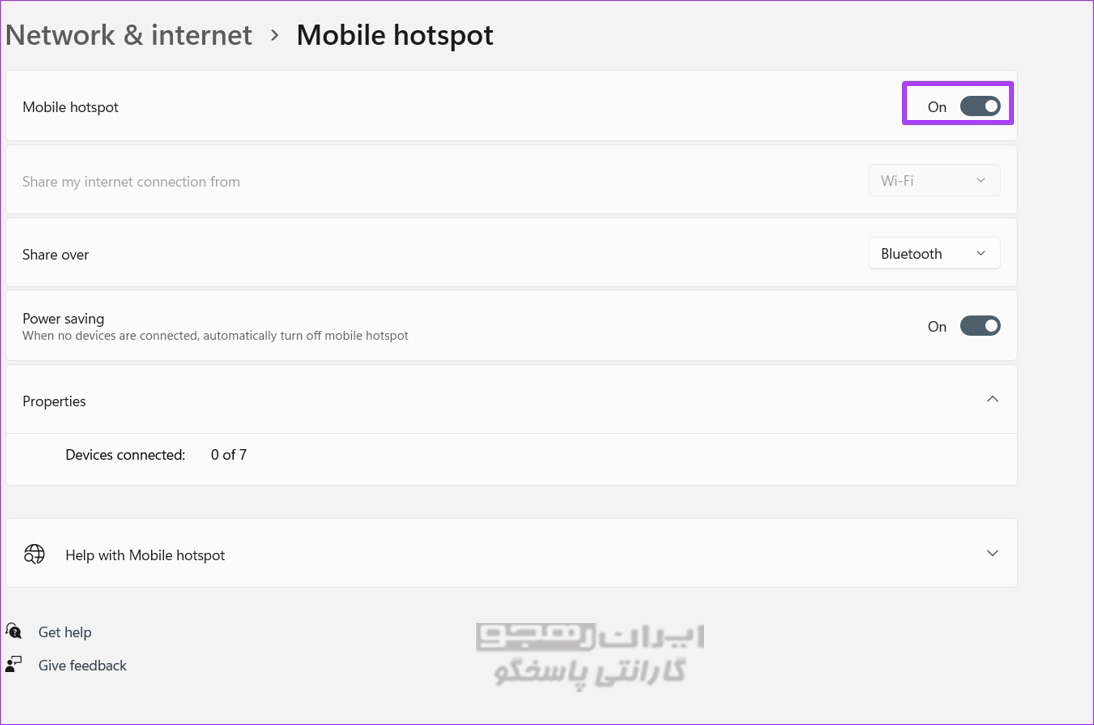
مرحله 15: در تلفن همراه، در تنظیمات بلوتوث، از طریق اتصالات موجود حرکت کنید و روی نام هات اسپات لپ تاپ ضربه بزنید.
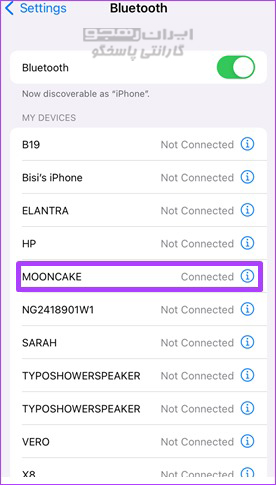
برخلاف Wi-Fi، برای اتصال به اینترنت لپ تاپ با استفاده از بلوتوث نیازی به رمز عبور ندارید. فقط باید مطمئن شوید که موبایل و لپ تاپ شما از طریق بلوتوث جفت شده اند.